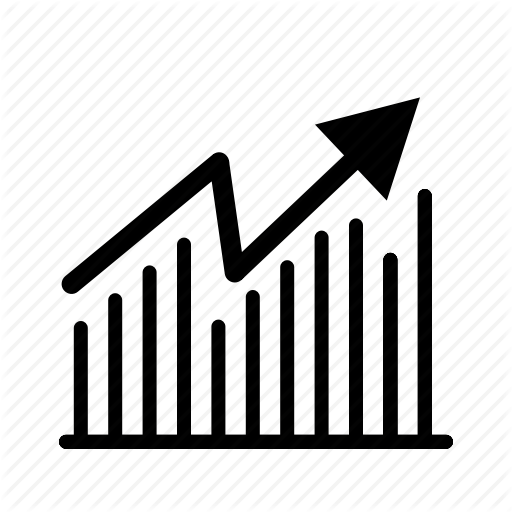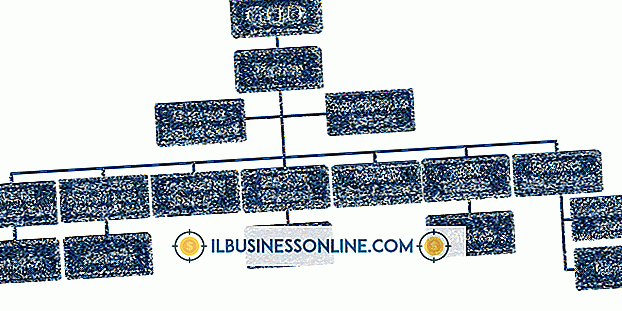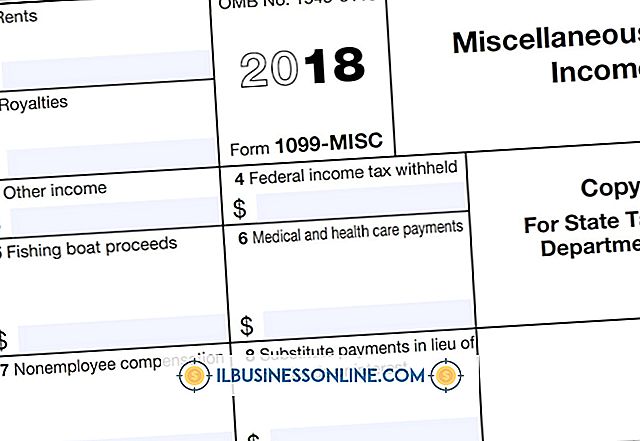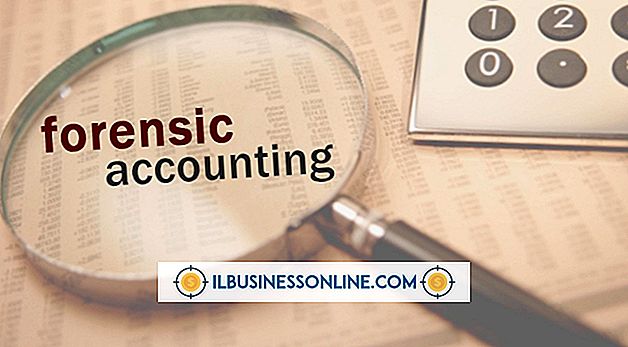Hoe Frame in QuickTime stil te zetten

Door frames in QuickTime te bevriezen met videoprojecten voor uw kleine onderneming, voorkomt u dubbel werk voor projecten waarvoor foto's nodig zijn die u kunt vastleggen met de video die u al bij de hand hebt. Als u uw eigen foto's maakt, hoeft u geen fotograaf in te huren of moet u teruggaan om foto's te maken van hetzelfde onderwerp dat u net op video hebt genomen. Met QuickTime kunt u de afbeeldingen in een handvol indelingen uitvoeren en duurt het proces slechts enkele minuten.
1.
Start QuickTime.
2.
Open uw video, ga naar het deel van de video waarvan u een stilstaand beeld wilt maken en pauzeer de video.
3.
Klik op "Bestand" in de lijst met menu-opties in de linkerbovenhoek van de QuickTime-speler.
4.
Klik op "Exporteren" om het dialoogvenster Exporteren te openen.
5.
Klik op het keuzerondje "Movie to Picture".
6.
Typ een naam voor de afbeelding die u exporteert in het juiste veld en kies waar u het bestand wilt opslaan.
7.
Klik op het vervolgkeuzemenu "Formaat" en selecteer een bestandstype om uw stilstaande frame uit te voeren. Bestandstype-opties omvatten JPEG, TIF of PNG.
8.
Klik op het vervolgkeuzemenu 'Kwaliteit' en houd de muisknop ingedrukt. Verplaats de pijl naar de positie tussen Least en Best om de kwaliteit aan te geven van de afbeelding die u uitvoert. Hoe dichter de pijl bij Best is, hoe groter de bestandsgrootte van de afbeelding.
9.
Klik op 'Opslaan'. Het stilstaand beeld van uw QuickTime-video wordt opgeslagen op de aangewezen locatie.